Download wurde in Excel nicht abgeschlossen: So beheben Sie diesen Fehler
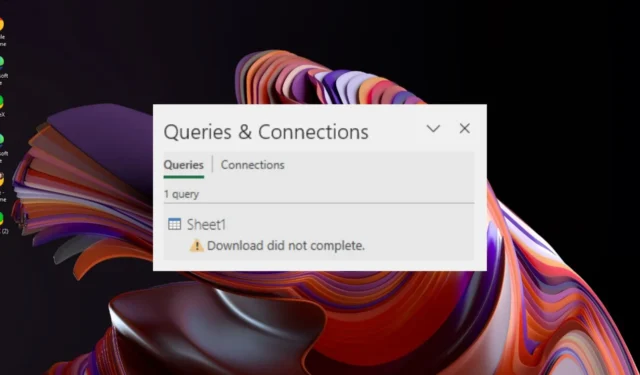
Microsoft Excel ist ein leistungsstarkes Tool, aber die Sache ist, dass man nie aufhört, zu lernen, wenn es um alle Einzelheiten geht. Hin und wieder werden Sie auf neue Fehler stoßen, wie zum Beispiel, dass der Download nicht abgeschlossen wurde.
Die meisten Benutzer geben an, dass dieser Fehler beim Aktualisieren ihrer Power Query aufgetreten ist. Möglicherweise stimmt etwas mit Ihrer Arbeitsmappe nicht, aber kommen wir zum Reparaturteil.
Warum erhalte ich in Excel die Fehlermeldung, dass der Download nicht abgeschlossen wurde?
Power Query ist ein Datenbearbeitungstool, das mit Excel geliefert wird und besonders wichtig ist, wenn man mit großen Datenmengen arbeitet. Es hat viel Potenzial, kann aber auch zu Problemen und Fehlern führen.
Einer davon ist, dass der Download nicht abgeschlossen wurde. Im Folgenden gehen wir daher auf einige der möglichen Ursachen ein:
- Geschütztes Blatt – Wenn Sie versuchen, eine geschützte Arbeitsmappe zu öffnen, die in einer älteren Version von Power Query für Excel erstellt wurde, kann dieser Fehler auftreten.
- Zu viele Daten importieren – Wenn Sie versuchen, zu viele Daten von einem Blatt in ein anderes zu importieren, kann dieser Fehler auftreten. Dies kann an Arbeitsspeicher- oder Speicherplatzproblemen liegen.
- Falscher Quellspeicherort – Wenn Sie die Datei an einen anderen Speicherort auf Ihrem Computer verschoben oder kopiert und dann versucht haben, sie in Power Query zu öffnen, erhalten Sie diese Fehlermeldung.
- Änderung der Datenstruktur – Power Query erfordert, dass Ihr Datensatz genau dieselbe Struktur aufweist wie zum Zeitpunkt der Erstellung. Wenn sich Änderungen ergeben, müssen Sie Ihre Abfrage aktualisieren. Andernfalls wird die Fehlermeldung angezeigt, dass der Download nicht abgeschlossen wurde.
Wie behebe ich Power Query-Fehler in Excel?
Überprüfen Sie die folgenden Grundlagen, bevor Sie zu den technischen Lösungen übergehen:
- Stellen Sie sicher, dass Ihre Excel-App auf dem neuesten Stand ist.
- Stellen Sie sicher, dass auf Ihrem PC nicht nur noch wenig Arbeitsspeicher vorhanden ist .
- Stellen Sie sicher, dass keine Änderungen an der Abfrage und Struktur vorgenommen wurden.
- Versuchen Sie, die Abfrage zu duplizieren, und prüfen Sie, ob der Fehler weiterhin besteht.
- Heben Sie den Schutz des Blattes auf und schützen Sie es erneut.
1. Deaktivieren Sie die Hintergrundaktualisierung
- Klicken Sie auf eine Zelle in der Arbeitsmappe und dann im oberen Taskleistenmenü auf Daten .
- Wählen Sie unter „Abfragen und Verbindungen“ die Option „ Alle aktualisieren“ und dann im Flyout-Menü die Option „Verbindungseigenschaften“ aus.
- Es öffnet sich ein Fenster mit den Abfrageeigenschaften . Navigieren Sie zum Abschnitt „Aktualisierungssteuerung“ und deaktivieren Sie „ Hintergrundaktualisierung aktivieren“ .
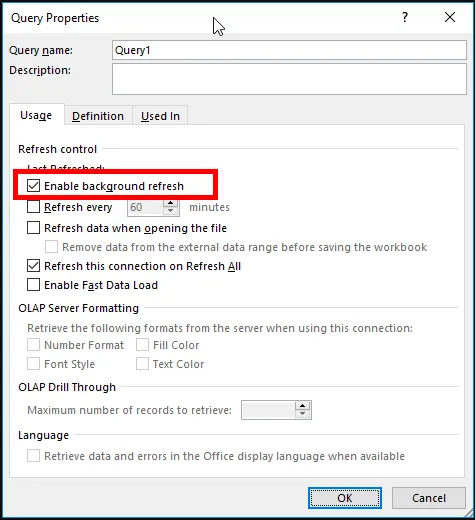
Die Hintergrundaktualisierung ist eine Funktion von Microsoft Power Query für Excel, mit der Sie Ihre Abfragen auch dann auf dem neuesten Stand halten können, wenn Sie an anderen Dateien arbeiten. Der einzige Nachteil besteht darin, dass durch diese ständige Aktualisierung die Daten manchmal in ihre ursprüngliche Form zurückversetzt werden können.
Falls Sie Änderungen vorgenommen haben, gehen diese verloren. Wenn Sie es deaktivieren, können Sie Ihre Anfrage abschließen.
2. Reparieren Sie MS Office
- Klicken Sie auf das Startmenü-Symbol, geben Sie „Systemsteuerung“ in die Suchleiste ein und klicken Sie auf „Öffnen“.
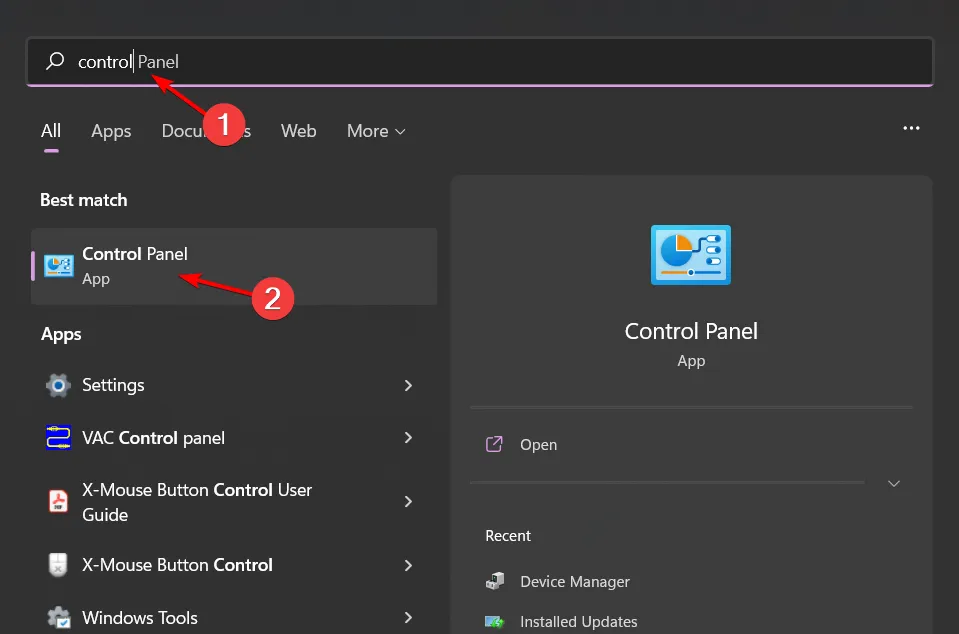
- Navigieren Sie unter Programme zu „Programm deinstallieren“ .
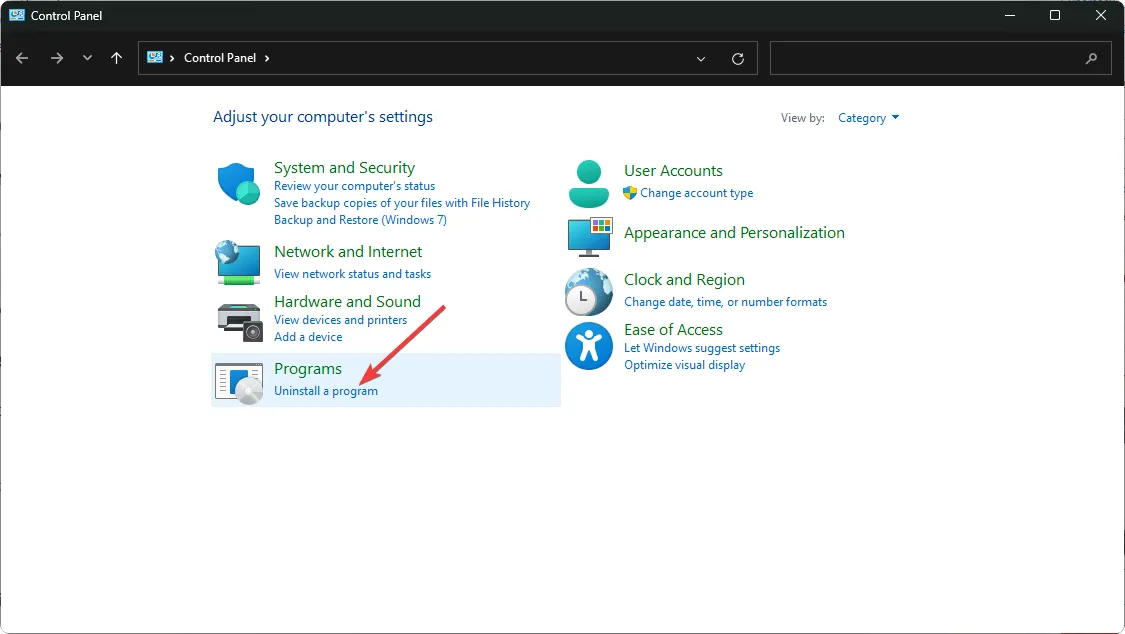
- Suchen Sie MS Office , klicken Sie darauf und wählen Sie „Ändern“.
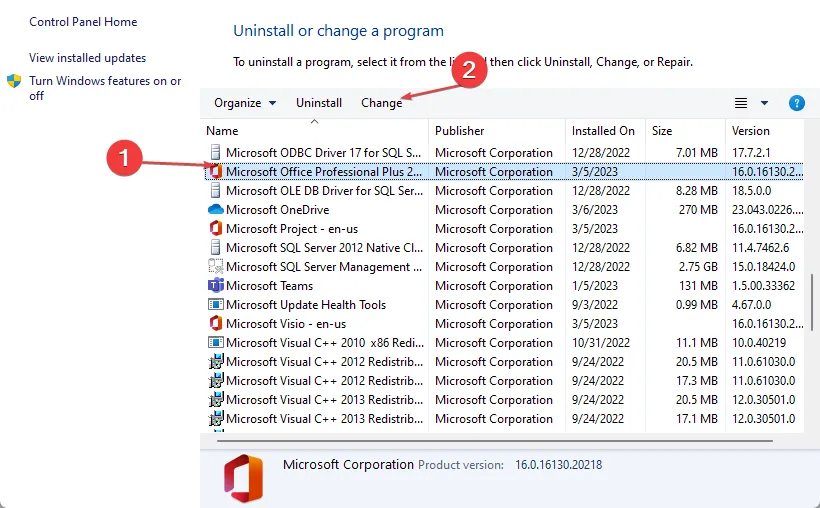
- Wählen Sie die Option Online-Reparatur und klicken Sie auf die Schaltfläche Reparieren.
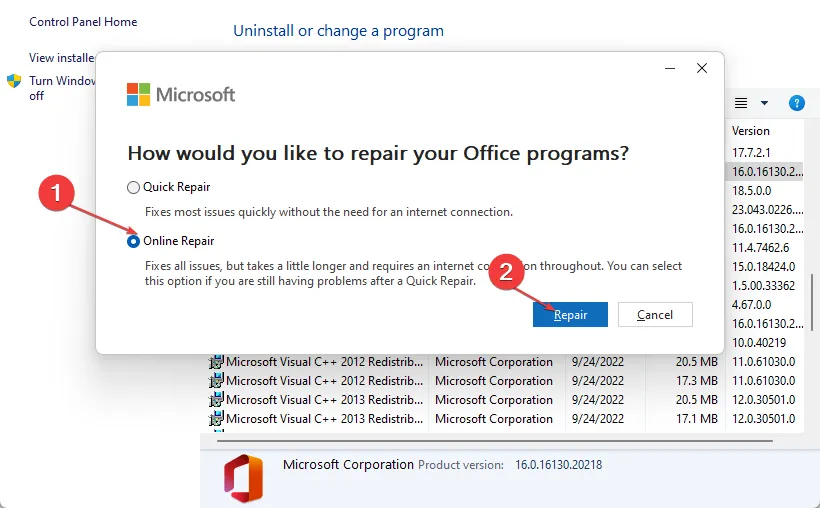
Dieser Schritt könnte dazu beitragen, etwaige Probleme mit der Beschädigung der Excel-App zu beheben. Wenn es nicht funktioniert, müssen Sie die Anwendung möglicherweise neu installieren.
Und das ist die Zusammenfassung dieses Artikels. Dies muss jedoch nicht hier enden, da Sie im Kommentarbereich interaktiv werden können, indem Sie weitere Ideen zu diesem Thema teilen. Schreiben Sie uns unten einen Kommentar für weitere Gedanken.



Schreibe einen Kommentar